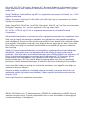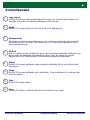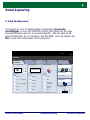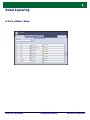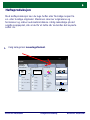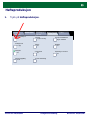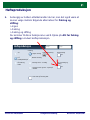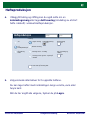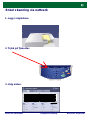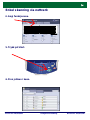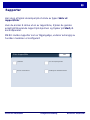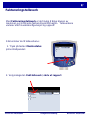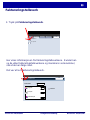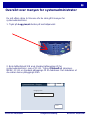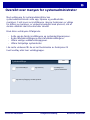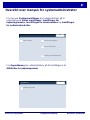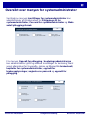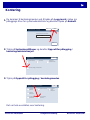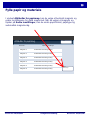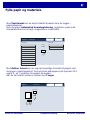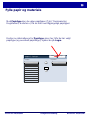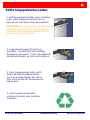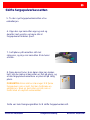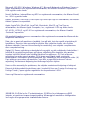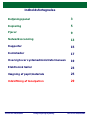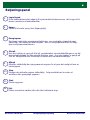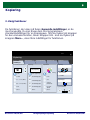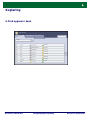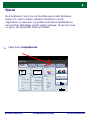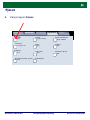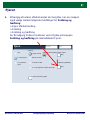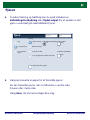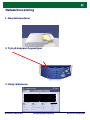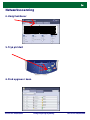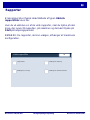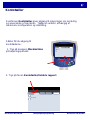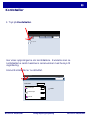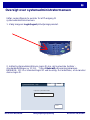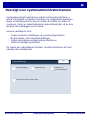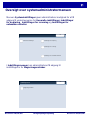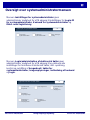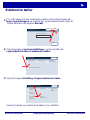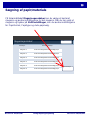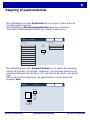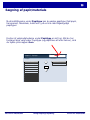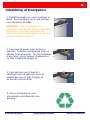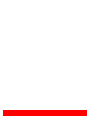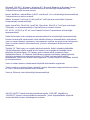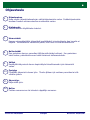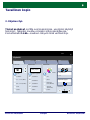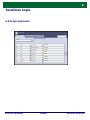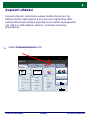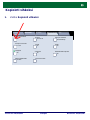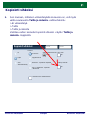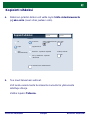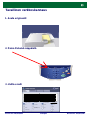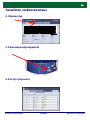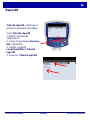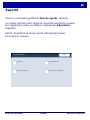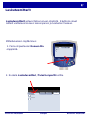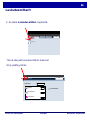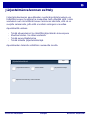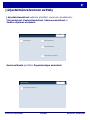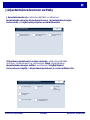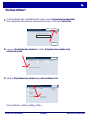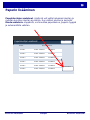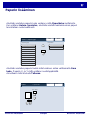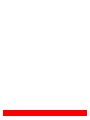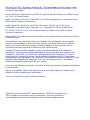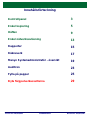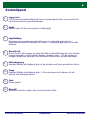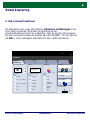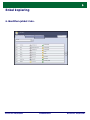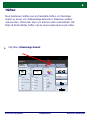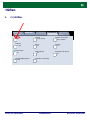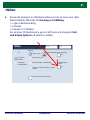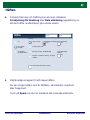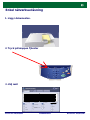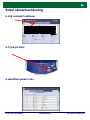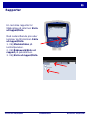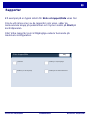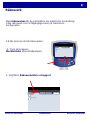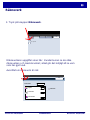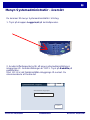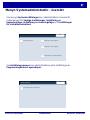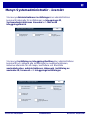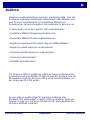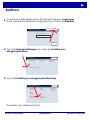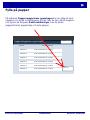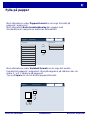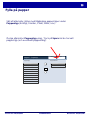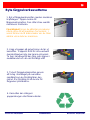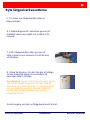Sidan laddas...
Sidan laddas...
Sidan laddas...
Sidan laddas...
Sidan laddas...
Sidan laddas...
Sidan laddas...
Sidan laddas...
Sidan laddas...
Sidan laddas...
Sidan laddas...
Sidan laddas...
Sidan laddas...
Sidan laddas...
Sidan laddas...
Sidan laddas...
Sidan laddas...
Sidan laddas...
Sidan laddas...
Sidan laddas...
Sidan laddas...
Sidan laddas...
Sidan laddas...
Sidan laddas...
Sidan laddas...
Sidan laddas...
Sidan laddas...
Sidan laddas...
Sidan laddas...
Sidan laddas...
Sidan laddas...
Sidan laddas...
Sidan laddas...
Sidan laddas...
Sidan laddas...
Sidan laddas...
Sidan laddas...
Sidan laddas...
Sidan laddas...
Sidan laddas...
Sidan laddas...
Sidan laddas...
Sidan laddas...
Sidan laddas...
Sidan laddas...
Sidan laddas...
Sidan laddas...
Sidan laddas...
Sidan laddas...
Sidan laddas...
Sidan laddas...
Sidan laddas...
Sidan laddas...
Sidan laddas...
Sidan laddas...
Sidan laddas...
Sidan laddas...
Sidan laddas...
Sidan laddas...
Sidan laddas...
Sidan laddas...
Sidan laddas...
Sidan laddas...
Sidan laddas...
Sidan laddas...
Sidan laddas...
Sidan laddas...
Sidan laddas...
Sidan laddas...
Sidan laddas...
Sidan laddas...
Sidan laddas...
Sidan laddas...
Sidan laddas...
Sidan laddas...
Sidan laddas...
Sidan laddas...
Sidan laddas...
Sidan laddas...
Sidan laddas...
Sidan laddas...
Sidan laddas...
Sidan laddas...
Sidan laddas...
Sidan laddas...
Sidan laddas...
Sidan laddas...
Sidan laddas...
Sidan laddas...
Sidan laddas...
Sidan laddas...
Sidan laddas...
Sidan laddas...
Sidan laddas...
Sidan laddas...
Sidan laddas...
Sidan laddas...

Obs! BLÅ text är avsedd för IT-administratörer, GRÖN för användare och
RÖD innebär att maskinen behöver kontrolleras. Vissa av skärmarna i
användargränssnittet kan variera beroende på maskinkonfigurationen.
Microsoft, MS-DOS, Windows, Windows NT, Microsoft Network och Windows Server
är varumärken eller registrerade varumärken som tillhör Microsoft Corporation i USA
och/eller andra länder.
Novell, NetWare, IntranetWare och NDS är registrerade varumärken som tillhör Novell,
Inc. i USA och andra länder.
Adobe, Acrobat, PostScript, PostScript3 och PostScript-logotypen är varumärken som
tillhör Adobe Systems Incorporated.
Apple, AppleTalk, EtherTalk, LocalTalk, Macintosh, MacOS och TrueType är
varumärken som tillhör Apple Computer, Inc., registrerat i USA och andra länder.
HP, HPGL, HPGL/2 och HP-UX är registrerade varumärken som tillhör Hewlett-
Packard Corporation.
Alla produkt- och märkesnamn är varumärken eller registrerade varumärken som tillhör
respektive ägare.
Informationen som sparas på maskinens hårddisk kan gå förlorad om det uppstår
problem med hårddisken. Xerox ansvarar inte för eventuella direkta eller indirekta
skador som härrör från eller orsakas av sådan dataförlust. Xerox ansvar inte för
eventuellt maskinfel på grund av datorvirus eller datorhacking.
Viktigt!(1) Denna handbok skyddas av upphovsrättslagstiftning. Alla rättigheter
förbehålles. Enligt upphovsrättslagstiftningen får denna handbok inte kopieras eller
modifieras i delar eller i sin helhet utan skriftligt tillstånd från utgivaren.(2) Delar av
handboken kan komma att ändras utan föregående meddelande.(3) Vi uppskattar
kommentarer om tvetydigheter, fel, utebliven information eller uteblivna sidor.(4) Försök
aldrig att utföra åtgärder på maskinen som inte uttryckligen beskrivs i handboken.
Obehörig användning kan orsaka fel eller olyckor.
Xerox kan inte hållas ansvarigt för eventuella problem på grund av obehörig användning
av utrustningen.
Export av produkten lyder under japanska lagar avseende utbyte och handel med
utlandet och/eller amerikanska exportlagar.
Xerox och Ethernet är registrerade varumärken.

DocuColor 242/252/260
DocuColor 242/252/260
Snabbhandbok
Innehållsförteckning
Kontrollpanel
Räkneverk
Rapporter
Enkel nätverksavläsning
Häften
Enkel kopiering
3
5
9
13
15
17
Menyn Systemadministratör - översikt
19
Auditron
23
Fylla på papper
25
Byta färgpulverkassetterna
29

DocuColor 242/252/260
DocuColor 242/252/260
Snabbhandbok
Kontrollpanel
Alla tjänster
Nätverkssk
anning
Kopiering
Lagrad
programmeri
ng
Språk
Inställnings
meny
1.
2.
3.
4.
Pekskärm
På skärmen kan du välja alla tillgängliga programmeringsfunktioner. Den visar
även åtgärder du bör vidta vid fel och allmän maskininformation.
Maskinstatus
Visar maskinens aktuella status på skärmen.
Knappen Tjänster
Visar jobbfunktionerna på skärmen.
Jobbstatus
Visar information om ett pågående jobb på skärmen.
12

DocuColor 242/252/260
DocuColor 242/252/260
Snabbhandbok
Kontrollpanel
5.
6.
7.
11.
12.
Återställ
Raderar numeriska värden eller senast inskrivna siffra.
10.
9.
8.
Återställ allt
Om du trycker på knappen en gång återställs grundinställningarna i den aktuella
funktionsgruppen och den första skärmen i gruppen visas. Om du trycker på
knappen två gånger återställs alla funktioner till maskinens grundinställningar.
Start
Startar jobbet.
Logga in/ut
Ger lösenordsskyddat tillträde till menyn Systemadministratör som används för
att ändra maskinens grundinställningar.
Mellankopiering
Avbryter tillfälligt ett pågående jobb så att ett jobb med högre prioritet kan köras.
Stopp
Avbryter tillfälligt ett pågående jobb. Följ anvisningarna på skärmen för att
avbryta eller återuppta jobbet.
Lågeffektläge
Maskinen har energibesparingsfunktioner som i väsentlig grad minskar
strömförbrukningen när maskinen är inaktiv. I energisparläge lyser en särskild
indikator.
Språk
Ändrar texten till ett annat språk (om tillgängligt).

DocuColor 242/252/260
DocuColor 242/252/260
Snabbhandbok
Enkel kopiering
1. Lägg i dokumenten.
2. Tryck på knappen Tjänster

DocuColor 242/252/260
DocuColor 242/252/260
Snabbhandbok
Enkel kopiering
3. Välj önskade funktioner
1.2.3
1.2.3
2.2.
1.1.
PapperFörminska/förstora Utskriftsfärg
Utmatning
Vanligt
100%
%
Auto%
17" > 11" (64%)
8.5" > 11" (129%)
25%
Mer...
Mer...
Vanligt
Vanligt
Vanligt
Auto avkänning
Färg
Svart
Mer...
Tvåfärg
Enfärg
(Rött/svart)
(Rött)
Dubbelsidig kopiering
Dokumenttyp
Ljusare/mörkare
Auto papper
Kopiera
Antal
Bildkvalitet
Layoutjustering
Utmatningsformat Jobbsammansätt
ning
Allmänna
inställningar
Auto papper
1
2
3
4
1 > 1-sidigt
De alternativ som visas på skärmen Allmänna inställningar är de
som oftast används. Med dem programmerar du
standardfunktionerna för en kopiering. När du trycker på knappen
för den önskade funktionen ändrar den färg till blått. Om du trycker
på Mer... visas ytterligare alternativ för den valda funktionen.

DocuColor 242/252/260
DocuColor 242/252/260
Snabbhandbok
Enkel kopiering
4. Ange önskat antal kopior
5. Tryck på Start.

DocuColor 242/252/260
DocuColor 242/252/260
Snabbhandbok
Enkel kopiering
6. Identifiera jobbet i kön.
Aktuella och köade jobb
Väntar
Behandlas
Skanning pågår
Slutförda jobb
Utskrift pågår
Väntar
Behandlas
Utskrift pågår
Utskrift pågår
Jobbstatus
Alla jobb
Lagrade dokument
Skriv ut köade jobb

DocuColor 242/252/260
DocuColor 242/252/260
Snabbhandbok
Häften
Med funktionen Häften kan du framställa häften och flersidiga
kopior av enkel- och dubbelsidiga dokument. Maskinen avläser
dokumenten, förminskar dem och placerar dem automatiskt i rätt
följd så att det bildas häften när du viker kopiesatserna på mitten.
Välj fliken
Utmatningsformat.
1.
1.2.3
1.2.3
2.2.
1.1.
PapperFörminska/förstora Utskriftsfärg
Utmatning
Vanligt
100%
%
Auto%
17" > 11" (64%)
8.5" > 11" (129%)
25%
Mer...
Mer...
Vanligt
Vanligt
Vanligt
Auto avkänning
Färg
Svart
Mer...
Tvåfärg
Enfärg
(Rött/svart)
(Rött)
Dubbelsidig kopiering
Dokumenttyp
Ljusare/mörkare
Auto papper
Kopiera
Antal
Bildkvalitet
Layoutjustering
Utmatningsformat Jobbsammansätt
ning
Allmänna
inställningar
Auto papper
1
2
3
4
1 > 1-sidigt

DocuColor 242/252/260
DocuColor 242/252/260
Snabbhandbok
Häften
Välj
Häften.
2.
Häften
Sidlayout
Utmatningsfor
Av
1 upp
Anteckningar
Av
Affisch
Kopiering med ID-kort
Omslag
Av
Avdelare för stordior
Inga avdelare
Inga omslag
Förskjut till flikmarginal
Vattenstämpel
Utskriftens orientering
Auto
Av
Av
Falsning
Allmänna
inställningar
Bildkvalitet Layoutjustering Jobbsammans
ättning
Av

DocuColor 242/252/260
DocuColor 242/252/260
Snabbhandbok
Häften
Beroende på typen av efterbehandlare kanske du även kan välja
bland följande alternativ för falsning och häftning:
> Ingen efterbehandling
> Falsade
> Falsade och häftade
Du kommer till funktionerna genom att trycka på knappen Fold
and Staple Options på skärmen Häften.
3.
Dela utmatning
På Av
Häften
Av
On-Create
Booklet
SparaAvbryt
Omslag
On-Do Not
Create Booklet
Förskjutning för bindni
Sista sidan på bakre omslag
Främre omslag - Dubbelsidigt
Främre och bakre omslag - Text på
utsidan
Omslag utan text
Inga omslag
Fold and Staple
Options
Av

DocuColor 242/252/260
DocuColor 242/252/260
Snabbhandbok
Häften
Förutom falsning och häftning kan du även inkludera
Förskjutning för bindning eller Dela utmatning (uppdelning av
ett stort häfte i undersatser) på samma skärm.
Välj lämpliga knappar för att skapa häften.
Du kan skapa häften som är häftade i vänsterkant, överkant
eller högerkant.
Tryck på Spara när du har markerat alla önskade alternativ.
4.
5.
Dela utmatning
På Av
Häften
Av
On-Create
Booklet
SparaAvbryt
Omslag
On-Do Not
Create Booklet
Förskjutning för bindni
Sista sidan på bakre omslag
Främre omslag - Dubbelsidigt
Främre och bakre omslag - Text på
utsidan
Omslag utan text
Inga omslag
Fold and Staple
Options
Av

DocuColor 242/252/260
DocuColor 242/252/260
Snabbhandbok
Enkel nätverksavläsning
1. Lägg i dokumenten.
3. Välj mall
2. Tryck på knappen Tjänster
Utskriftsfärg
Auto avkänning
Layoutjustering
Nätverksskann
ing
Alla
tjänster
Nätverksskanning
D
ubbelsidiga dokume
nt
Utmatningsform
at
Färg
Svart
Gråskala
Enkelsidigt
Dubbelsidigt
Dubbelsidigt, rotera
baksida
Dokumenttyp
Text och foto
Foto
Text
Förinställningar
för delning utskrift
för arkivering
för OCR
Mer...
Avancerade
alternativ
Bills mall
Ullas 11 x 17
J.Grahn foto
Mall 5
Ullas mall
Specialbeställningar
avläs på //server/mycket...
Bill

DocuColor 242/252/260
DocuColor 242/252/260
Snabbhandbok
Enkel nätverksavläsning
4. Välj önskade funktioner
5. Tryck på Start.
6. Identifiera jobbet i kön.
Aktuella och köade jobb
Väntar
Behandlas
Skanning pågår
Slutförda jobb
Utskrift pågår
Väntar
Behandlas
Utskrift pågår
Utskrift pågår
Jobbstatus
Alla jobb
Lagrade dokument
Skriv ut köade jobb
Utskriftsfärg
Auto avkänning
Layoutjustering
Nätverksskann
ing
Alla
tjänster
Nätverksskanning
D
ubbelsidiga dokume
nt
Utmatningsform
at
Färg
Svart
Gråskala
Enkelsidigt
Dubbelsidigt
Dubbelsidigt, rotera
baksida
Dokumenttyp
Text och foto
Foto
Text
Förinställningar
för delning utskrift
för arkivering
för OCR
Mer...
Avancerade
alternativ
Bills mall
Ullas 11 x 17
J.Grahn foto
Mall 5
Ullas mall
Specialbeställningar
avläs på //server/mycket...
Bill

DocuColor 242/252/260
DocuColor 242/252/260
Snabbhandbok
Maskinstatus
R
äkne verk / Skriv ut r a
pp
Förbrukningsmaterial Fel
Stäng
Räkneverk
Skriv ut rapport/lista
Maskinstatus
Räkneverk / Skriv ut rap
Förbrukningsmaterial Fel
Stäng
Räkneverk
Skriv ut rapport/lista
Rapporter
En rad olika rapporter är
tillgängliga på skärmen Skriv
ut rapport/lista.
Med nedanstående procedur
kommer du till skärmen Skriv
ut rapport/lista:
1. Välj Maskinstatus på
kontrollpanelen.
2. Välj Räkneverk/Skriv ut
rapport på pekskärmen.
3. Välj Skriv ut rapport/lista.

DocuColor 242/252/260
DocuColor 242/252/260
Snabbhandbok
Ett exempel på en typisk skärm för Skriv ut rapport/lista visas här.
Om du vill skriva ut en av de rapporter som visas, väljer du
motsvarande knapp på pekskärmen och trycker sedan på Start på
kontrollpanelen.
Obs! Vilka rapporter som är tillgängliga varierar beroende på
maskinens konfiguration.
Rapporter
Stäng
Jobbstatus
Skriv ut rapport/lista
Inställning av kopieringsläge
Inställning av skanningsläge Inställningar för nätverkskontrollant

DocuColor 242/252/260
DocuColor 242/252/260
Snabbhandbok
Så här kommer du till räkneverken:
1. Tryck på knappen
Maskinstatus på kontrollpanelen.
Räkneverk
Med räkneverken får du information om maskinens användning.
Vilka räkneverk som är tillgängliga beror på maskinens
konfiguration.
2. Välj fliken Räkneverk/Skriv ut rapport.
Maskinstatus
R
äkne verk / Skriv ut r a
pp
Förbrukningsmaterial Fel
Stäng
Räkneverk
Skriv ut rapport/lista
Maskinstatus
Räkneverk / Skriv ut rap
Förbrukningsmaterial Fel
Stäng
Räkneverk
Skriv ut rapport/lista

DocuColor 242/252/260
DocuColor 242/252/260
Snabbhandbok
Räkneverk
Räkneverkens uppgifter visas här. Kunderna kan se de olika
räkneverken och maskinnumret, vilket gör det möjligt att se vem
som har gjort vad.
Avsnittet om räkneverk är slut.
Stäng
Serienummer
Räkneverk
Skärmen Maskinstatus
Räkneverk
UGW22222
Färgbilder
5608
7209
1601
Totalt antal bilder
Svartvita bilder
3. Tryck på knappen Räkneverk.
Maskinstatus
Räkneverk / Skriv ut rap
Förbrukningsmaterial Fel
Stäng
Räkneverk
Skriv ut rapport/lista

DocuColor 242/252/260
DocuColor 242/252/260
Snabbhandbok
Menyn Systemadministratör - översikt
Du kommer till menyn Systemadministratör i två steg:
1. Tryck på knappen Logga in/ut på kontrollpanelen.
2. Använd siffertangenterna för att ange systemadiminstratörens
inloggnings-ID. Grundinställningen är 11111. Tryck på Bekräfta på
pekskärmen.
Obs! 11111 är det fabriksinställda inloggnings-ID-numret. Du
rekommenderas att ändra det.
Bekräfta
Systemadministratör - Inloggning
Administratörens inloggnings-ID
Avbryt
Tangentbord
11111

DocuColor 242/252/260
DocuColor 242/252/260
Snabbhandbok
Menyn Systemadministratör - översikt
Verktygen för systemhantering används av administratören för att
ställa in, anpassa och underhålla maskinen. Vissa inställningar i
denna funktion är nödvändiga för att maskinen ska fungera. Därför
lösenordskyddas skärmarna så att de inte kan ändras eller
förstöras av misstag.
Använd funktionerna för att:
- Ställa in startinställningarna och systemkonfigurationen
- Ändra fabriksinställningarna eller grundinställningarna.
- Utföra basunderhåll.
- Utföra olika systemtester.
Följande skärmar ger en kortfattad beskrivning av funktionerna i
Hjälpmedel.
Stäng
Systeminställningar
Inställningsmeny
Inställning av inloggning/Auditron
Systeminställningar Administratörens
inställningar
Sidan laddas...
Sidan laddas...
Sidan laddas...
Sidan laddas...
Sidan laddas...
Sidan laddas...
Sidan laddas...
Sidan laddas...
Sidan laddas...
Sidan laddas...
Sidan laddas...
-
 1
1
-
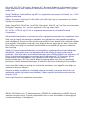 2
2
-
 3
3
-
 4
4
-
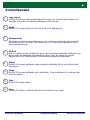 5
5
-
 6
6
-
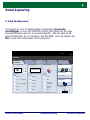 7
7
-
 8
8
-
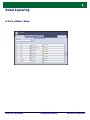 9
9
-
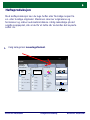 10
10
-
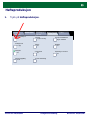 11
11
-
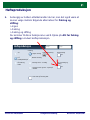 12
12
-
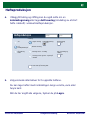 13
13
-
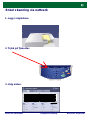 14
14
-
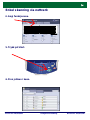 15
15
-
 16
16
-
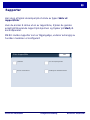 17
17
-
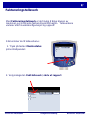 18
18
-
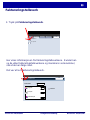 19
19
-
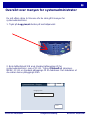 20
20
-
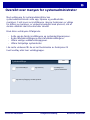 21
21
-
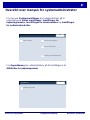 22
22
-
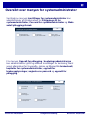 23
23
-
 24
24
-
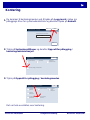 25
25
-
 26
26
-
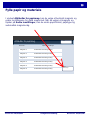 27
27
-
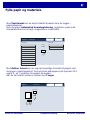 28
28
-
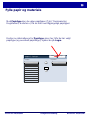 29
29
-
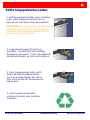 30
30
-
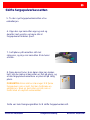 31
31
-
 32
32
-
 33
33
-
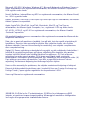 34
34
-
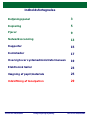 35
35
-
 36
36
-
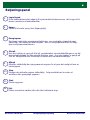 37
37
-
 38
38
-
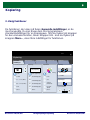 39
39
-
 40
40
-
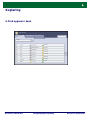 41
41
-
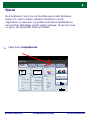 42
42
-
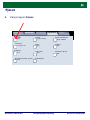 43
43
-
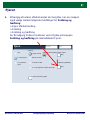 44
44
-
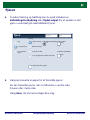 45
45
-
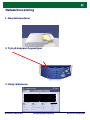 46
46
-
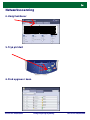 47
47
-
 48
48
-
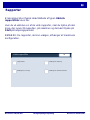 49
49
-
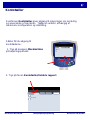 50
50
-
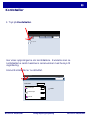 51
51
-
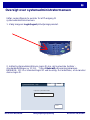 52
52
-
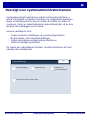 53
53
-
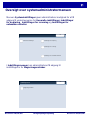 54
54
-
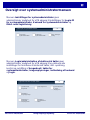 55
55
-
 56
56
-
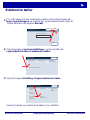 57
57
-
 58
58
-
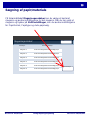 59
59
-
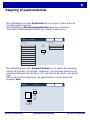 60
60
-
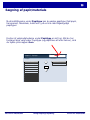 61
61
-
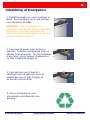 62
62
-
 63
63
-
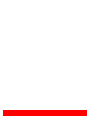 64
64
-
 65
65
-
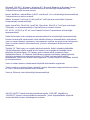 66
66
-
 67
67
-
 68
68
-
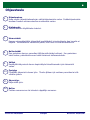 69
69
-
 70
70
-
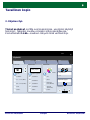 71
71
-
 72
72
-
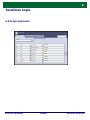 73
73
-
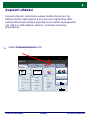 74
74
-
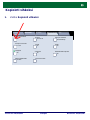 75
75
-
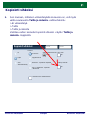 76
76
-
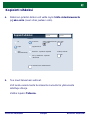 77
77
-
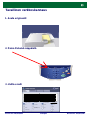 78
78
-
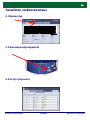 79
79
-
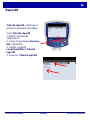 80
80
-
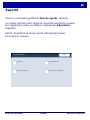 81
81
-
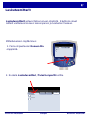 82
82
-
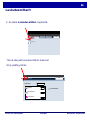 83
83
-
 84
84
-
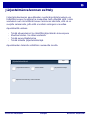 85
85
-
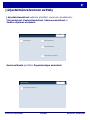 86
86
-
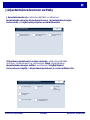 87
87
-
 88
88
-
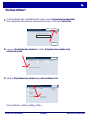 89
89
-
 90
90
-
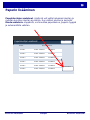 91
91
-
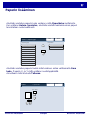 92
92
-
 93
93
-
 94
94
-
 95
95
-
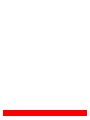 96
96
-
 97
97
-
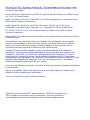 98
98
-
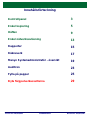 99
99
-
 100
100
-
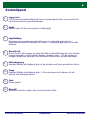 101
101
-
 102
102
-
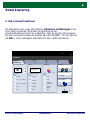 103
103
-
 104
104
-
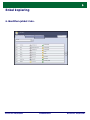 105
105
-
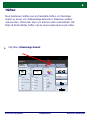 106
106
-
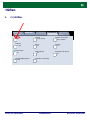 107
107
-
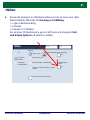 108
108
-
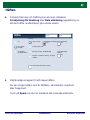 109
109
-
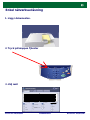 110
110
-
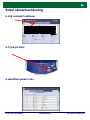 111
111
-
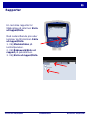 112
112
-
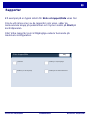 113
113
-
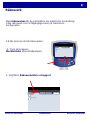 114
114
-
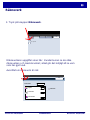 115
115
-
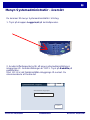 116
116
-
 117
117
-
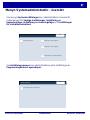 118
118
-
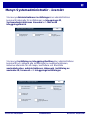 119
119
-
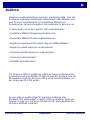 120
120
-
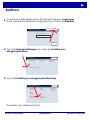 121
121
-
 122
122
-
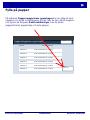 123
123
-
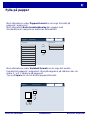 124
124
-
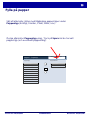 125
125
-
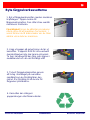 126
126
-
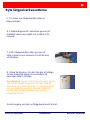 127
127
-
 128
128
Xerox DocuColor 242/252/260 Användarguide
- Typ
- Användarguide
- Denna manual är också lämplig för
på andra språk
Relaterade papper
-
Xerox 7425/7428/7435 Användarguide
-
Xerox 5225/5230 Användarguide
-
Xerox 7328/7335/7345/7346 Användarguide
-
Xerox DocuColor 12 Administration Guide
-
Xerox 7228/7235/7245 Användarguide
-
Xerox DocuColor 242/252/260 Installationsguide
-
Xerox DocuColor 242/252/260 Användarguide
-
Xerox 7232/7242 Användarguide
-
Xerox DocuColor 12 Användarguide
-
Xerox DocuColor 12 Användarguide